啟動盤重裝筆記本win7系統(tǒng)詳細(xì)圖文教程
 2019/08/09
2019/08/09
 1003
1003
我們知道,如果想用U盤重裝筆記本電腦系統(tǒng)的話,前提是要制作一個U盤啟動盤,后期通過這個啟動盤進(jìn)入PE桌面后才可以進(jìn)行系統(tǒng)重裝。就算我們制作一個啟動盤,那又該如何利用啟動盤重裝系統(tǒng)呢?今天小編帶你了解一下U盤啟動盤重裝win7系統(tǒng)。
小編有話說:在使用U盤啟動盤重裝筆記本系統(tǒng)的時候,大家記得要提前制作好U盤啟動盤,后期才可以通過啟動盤進(jìn)入PE系統(tǒng),啟動盤制作步驟大家可以在黑鯊官網(wǎng)上進(jìn)行查詢。
具體步驟
1. 將準(zhǔn)備好的啟動盤插入電腦,對筆記本電腦進(jìn)行重啟。重啟之后在開機界面出現(xiàn)時按下啟動快捷鍵。因為電腦主板不同,啟動快捷鍵就不同。我們可以將U盤插入電腦后,在“U盤啟動”模式下勾選相應(yīng)的U盤設(shè)備后,點擊右下角的“快捷鍵”進(jìn)行查看,黑鯊裝機大師也會在左下角處提示本機快捷鍵。
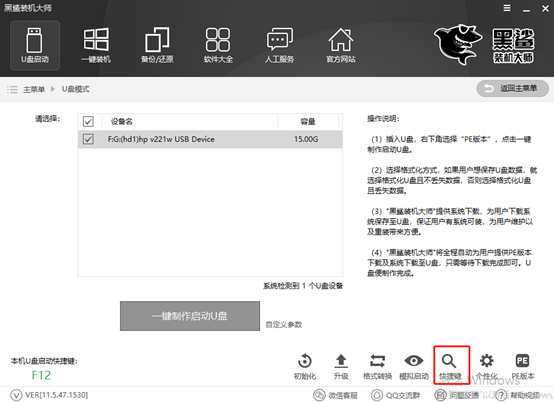
還可以通過下表不同品牌電腦主板進(jìn)行查詢。
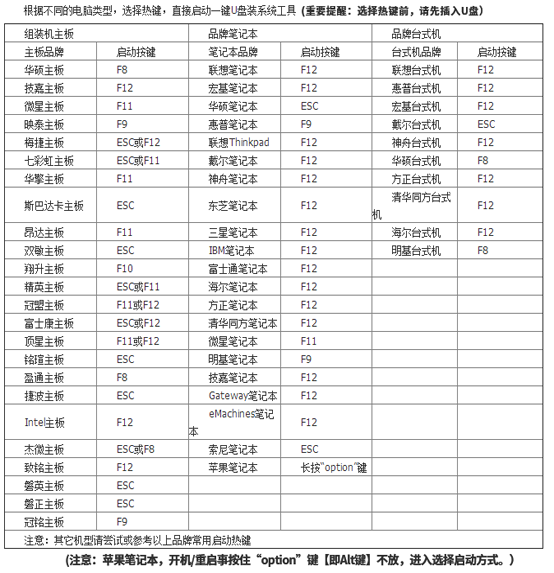
2. 知道快捷鍵后在開機界面出現(xiàn)時按下快捷鍵設(shè)置U盤啟動。出現(xiàn)黑鯊PE菜單選擇項界面后,小編在此選擇第二個“新機型”模式,回車進(jìn)入。

3.成功進(jìn)入黑鯊PE界面之后,電腦會自動讀取U盤中的鏡象文件,小編在這里選擇的是win7旗艦版系統(tǒng),在需要的文件后面點擊“安裝”,如果沒有需要的,可以點擊右下角“搜索鏡像”進(jìn)行搜索,找到更多的鏡像文件。
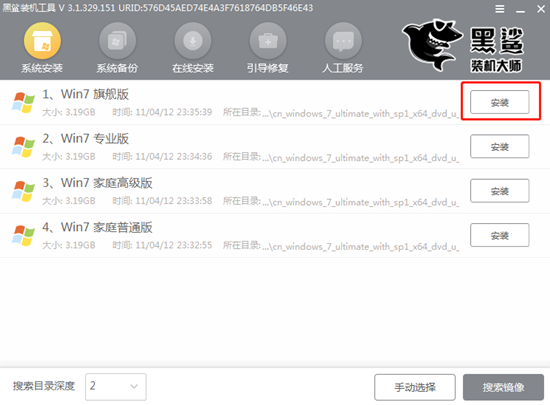
4.此時會彈出安裝路徑,電腦會自動選擇將系統(tǒng)文件存放至C盤,但我們也可以自行選擇,最后點擊“開始安裝”。
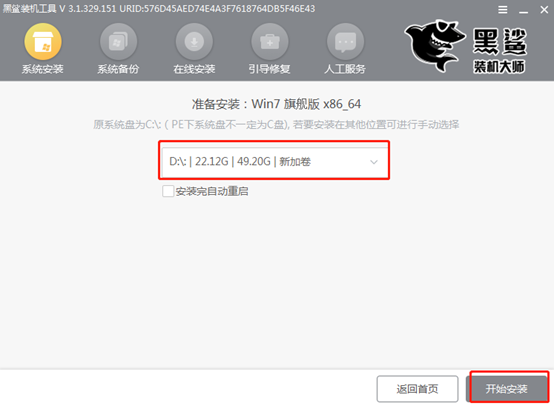
5.彈出提示窗口。黑鯊裝機大師會再次提醒你是否將文件存放在D盤(也就是上一步操作中選擇的存放位置),點擊“確定”。如果覺得想改變存放路徑的,可以點擊“取消”進(jìn)入上一步操作。
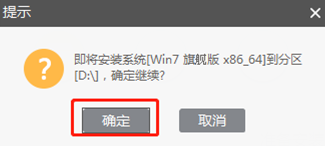
6.進(jìn)入安裝狀態(tài)。在此過程中無需手動操作,只要耐心等待一段時間即可。
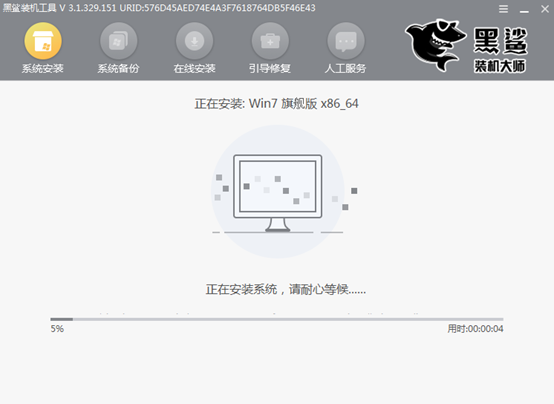
7.此時系統(tǒng)安裝完成,彈出重啟界面。在重啟之前我們要記得把U盤等一切外界設(shè)備拔掉,否則會重復(fù)進(jìn)入PE系統(tǒng),最后點擊“立即重啟”。
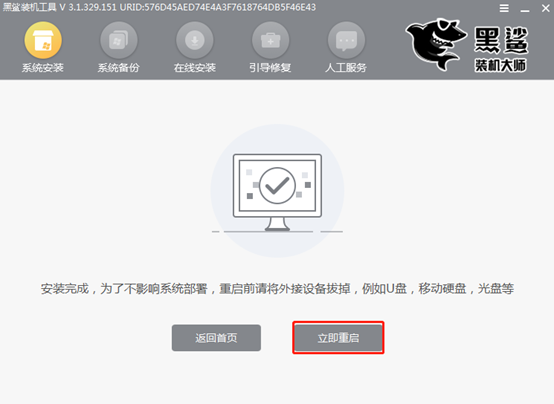
8.重啟后經(jīng)過一段時間的部署安裝,此時筆記本電腦進(jìn)入全新的win7桌面。

通過以上方法就可以很容易重裝筆記本win7系統(tǒng)了。大家如果在重裝過程中出現(xiàn)問題的話可以詢問在線技術(shù)人員哦,希望這篇教程能對大家有所幫助。
上一篇: 小米游戲本怎么制作離線版win7系統(tǒng) 下一篇: 黑鯊裝機大師之一鍵備份win10系統(tǒng)桌面文件
